想要在win7系统中使用jdk功能,就需要配置好环境变量,但是有不少用户不知道win7环境变量怎么设置。今天小编就给大家带来了win7系统jdk环境变量的配置方法。只要根据图文步骤进行操作,就可以轻松在win7中使用java功能了。有需要的用户们赶紧来看一下吧。
1.找到【计算机】右键点击选择【属性】选项即可

2.在【属性】界面点击【高级系统设置】选项
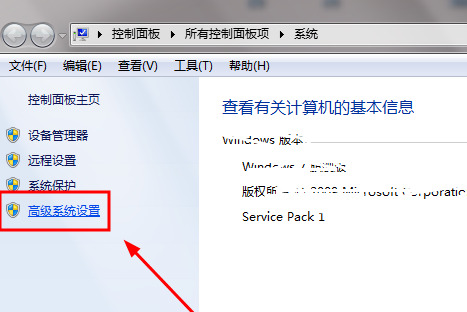
3.打开【系统属性】界面然后找到【环境变量】按钮点击进入
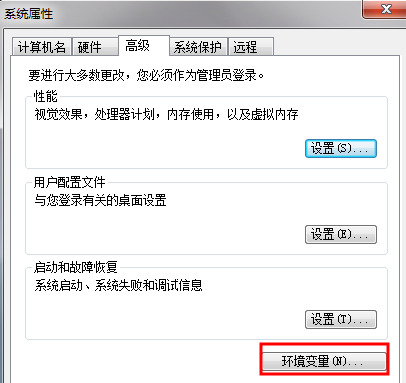
4.这里点击【新建】按钮,【用户】或者【系统变量】都可以
注意:建议设置用户变量特别是自己的电脑,这样之后修改删除都方便,之后的尽量保持一致哦。
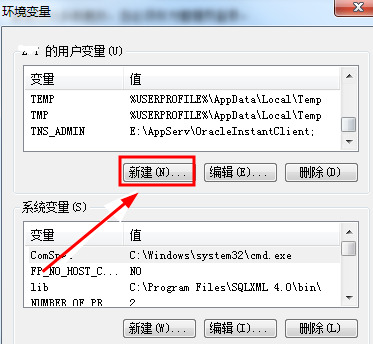
5.然后在打开的【新建】窗口输入【JAVA_HOME】,路径为【E:\Program Files (x86)\Java\jdk1.8.0_60】(这是java安装目录,按照自己的路径来写)
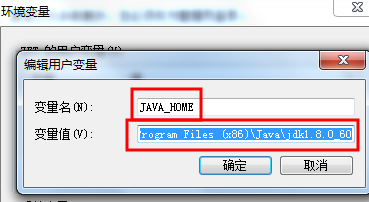
6.然后在新建一个【classpath】,大小写都行。路径为【.;%JAVA_HOME%\lib;%JAVA_HOME%\lib\tools.jar;%JAVA_HOME%\jre\lib\rt.jar;%JAVA_HOME%\lib\dt.jar;】(注意前面有一个点哦)
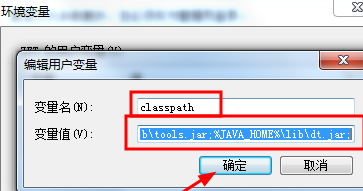
7.然后如果有path变量名就在后面新加,否则新建此变量名输入【;%JAVA_HOME%\bin;%JAVA_HOME%\jre\bin;】即可
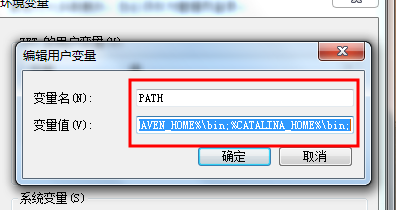
8.然后打开dos界面,输入【java -version】指令后回车,显示版本号即配置完成
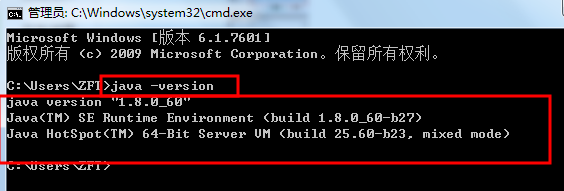
以上就是win7环境变量怎么设置的详细介绍说明了,希望对各位用户们有所帮助。